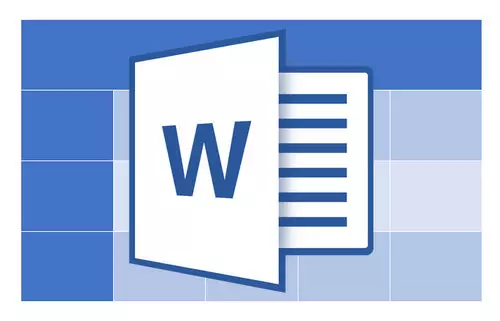
På vores hjemmeside kan du finde flere artikler om, hvordan du opretter borde i MS Word-programmet og hvordan man arbejder med dem. Vi reagerer gradvist og udtømmende de mest populære spørgsmål, og derefter kom en anden svar. I denne artikel vil vi fortælle, hvordan man fortsætter en fortsættelse af bordet i Word 2007 - 2016, såvel som Word 2003. Ja, anvisningerne nedenfor gælder for alle versioner af dette Microsoft Office-produkt.
Lektie: Sådan laver du et bord i ordet
Til at begynde med er det værd at sige, at dette spørgsmål har så mange som to svar - enkle og mere komplicerede. Så hvis du bare skal øge bordet, er det, tilføjer celler, strenge eller kolonner til det, og fortsæt derefter med at skrive i dem, indtast dataene, blot læse materialet i henhold til nedenstående links (og derover). I dem vil du helt sikkert finde svaret på spørgsmålet om interesse.
Lektioner på borde i Word:
Sådan tilføjes en streng til bordet
Sådan kombineres tabelceller
Sådan bryder du bordet
Hvis din opgave er at opdele et stort bord, er det, at overføre en del af det til det andet ark, men samtidig angiver det også på en eller anden måde, at tabellen fortsætter på den anden side, du skal handle helt anderledes. Om hvordan man skriver "Bord fortsættelse" I Word vil vi fortælle nedenfor.
Så vi har et bord placeret på to ark. Præcis hvor det begynder (fortsætter) på det andet ark, og du skal tilføje en indskrift "Bord fortsættelse" Eller enhver anden kommentar eller note, der tydeligt angiver, at dette ikke er et nyt bord, men dets fortsættelse.
1. Installer markøren i den sidste celle i den sidste linje i den del af tabellen, som er på den første side. I vores eksempel bliver det den sidste cellelinie under nummeret 6..
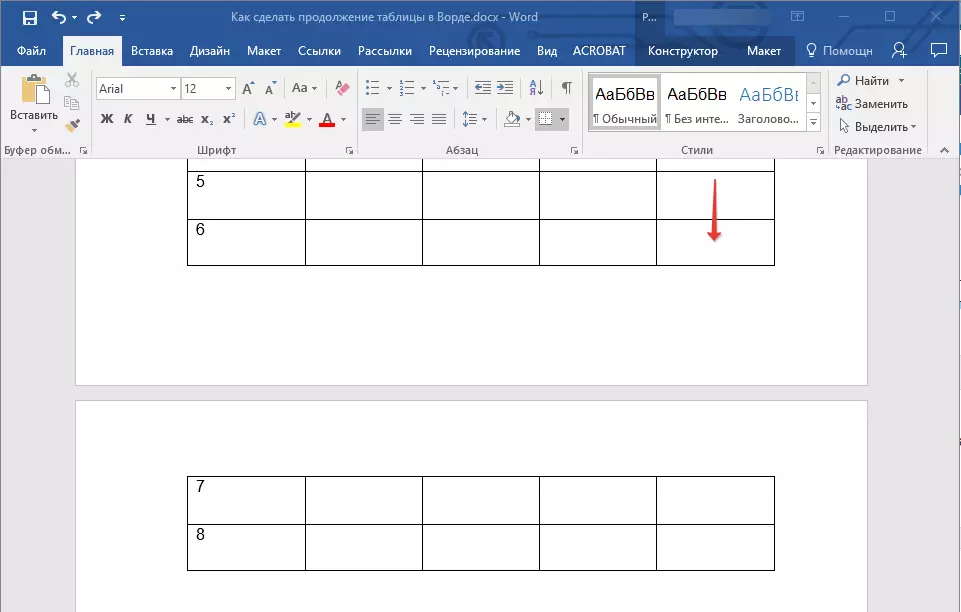
2. Tilføj en side nedbryd på dette sted ved at trykke på tasterne. "Ctrl + Enter".
Lektie: Sådan laver du en sidepause i Word
3. Sidebrud vil blive tilføjet, 6. Rækken af bordet i vores eksempel "vil flytte" til næste side og efter 5. Linje, direkte under tabellen, kan du tilføje tekst.
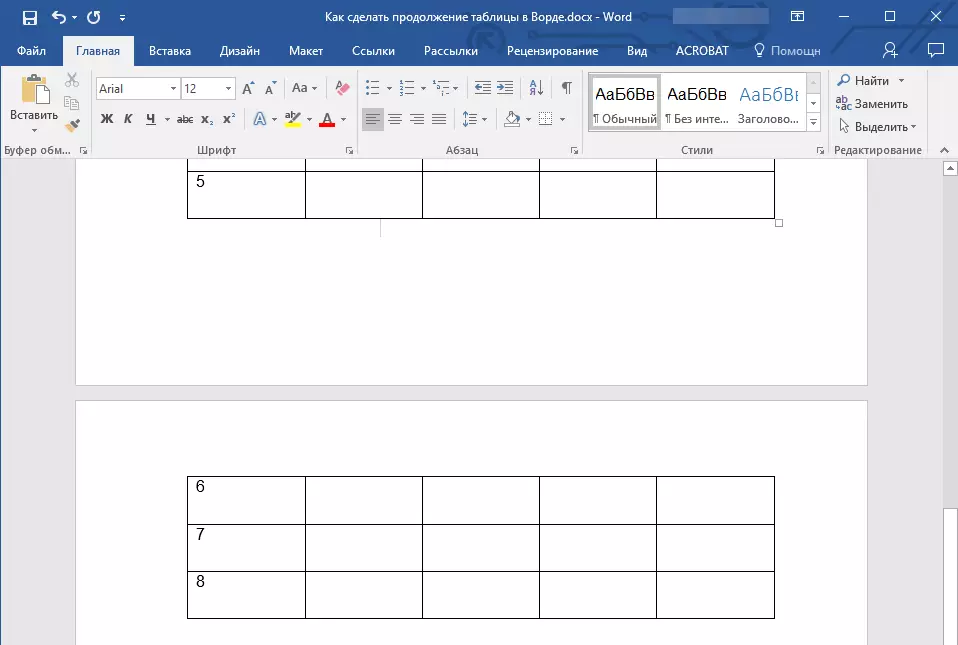
Bemærk: Efter at have tilføjet en sideskift, vil stedet at indtaste tekst være på første side, men så snart du begynder at skrive, bevæger den sig til næste side over tabelens anden del.
4. Skriv en note, der angiver, at tabellen på den anden side er en fortsættelse af den, der er på forrige side. Om nødvendigt format tekstformatering.
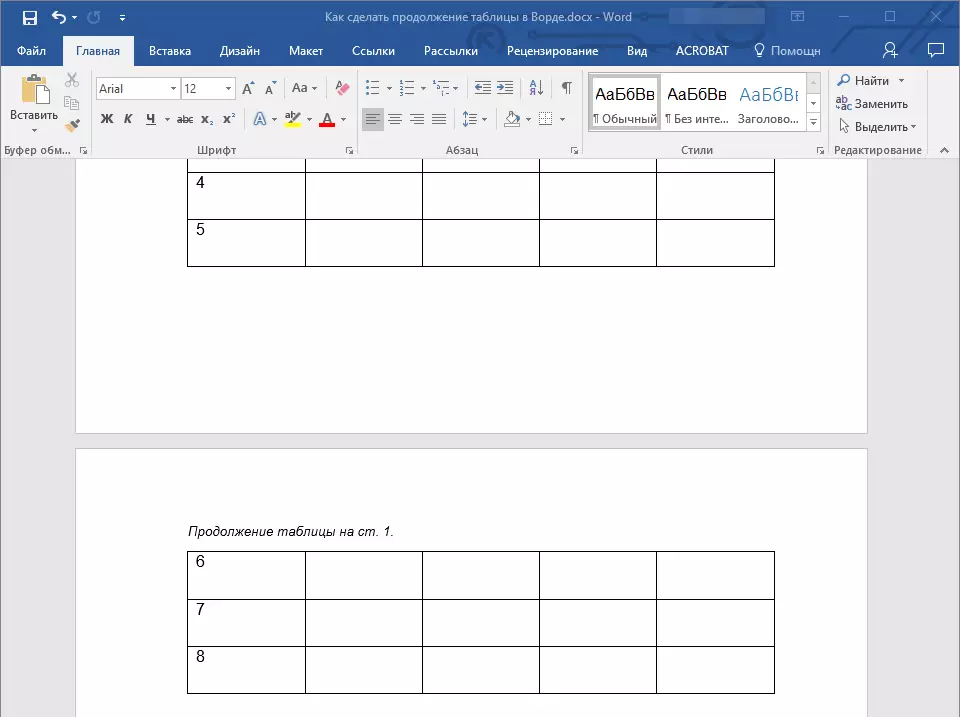
Lektie: Sådan ændres skrifttypen i ordet
Vi vil afslutte dette, for nu ved du, hvordan man øger bordet, såvel som hvordan man laver en fortsættelse af bordet i MS Word. Vi ønsker dig succes og kun positive resultater i udviklingen af et sådant avanceret program.
